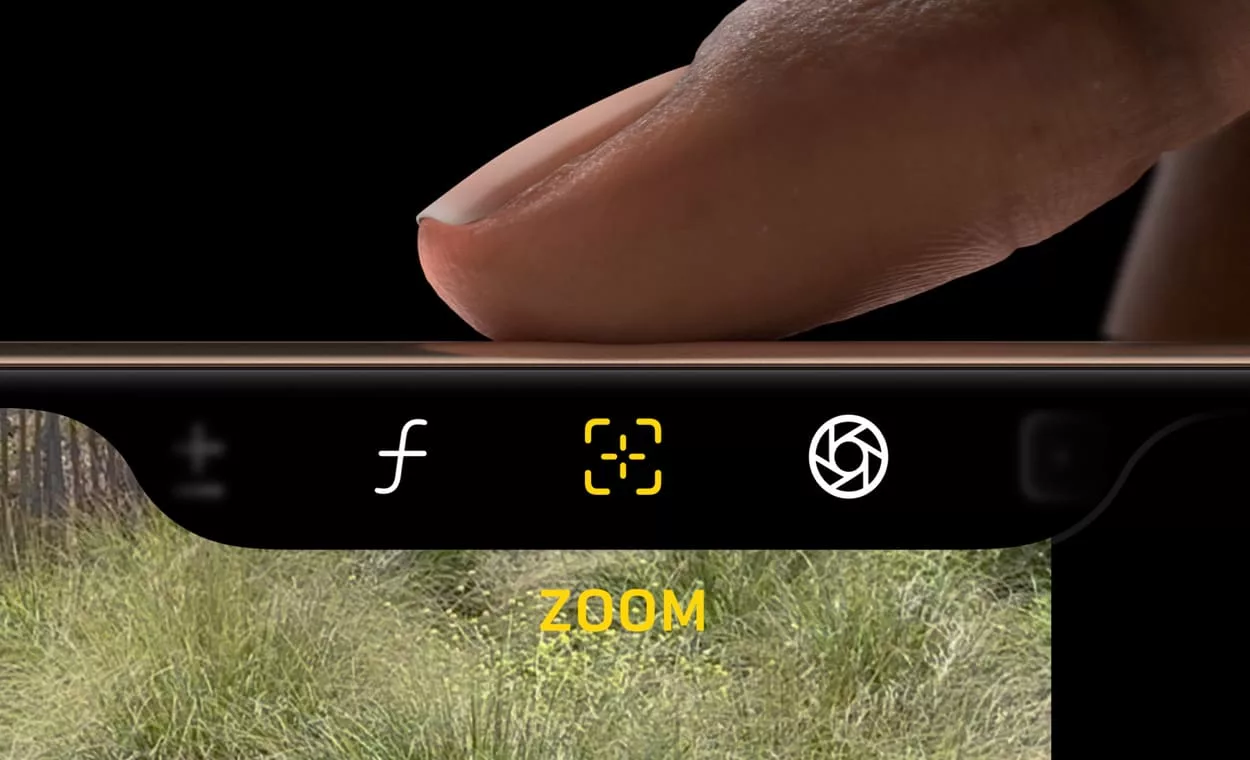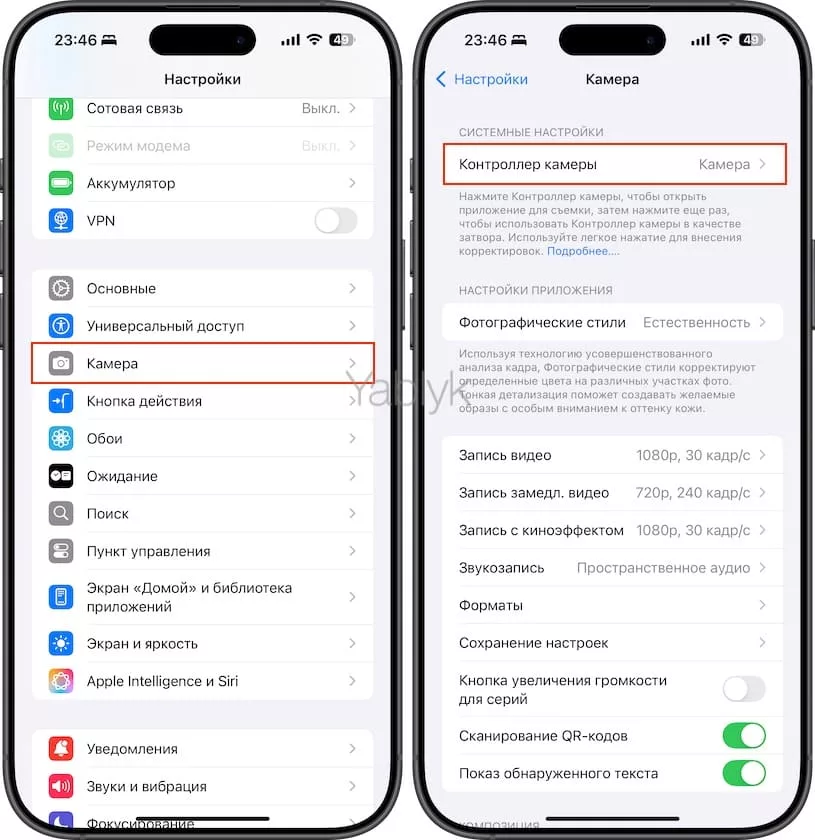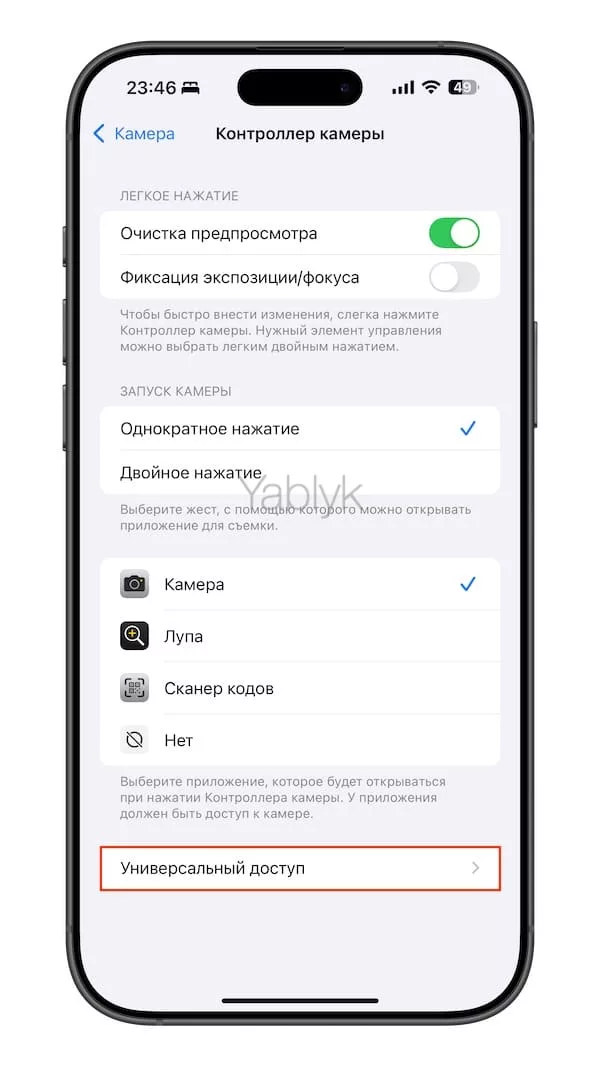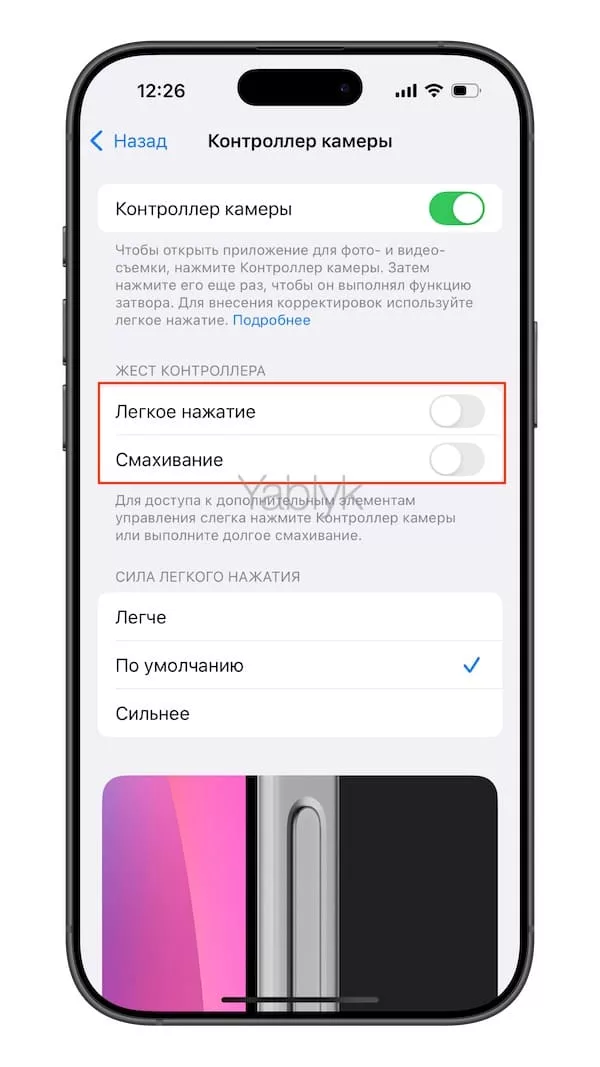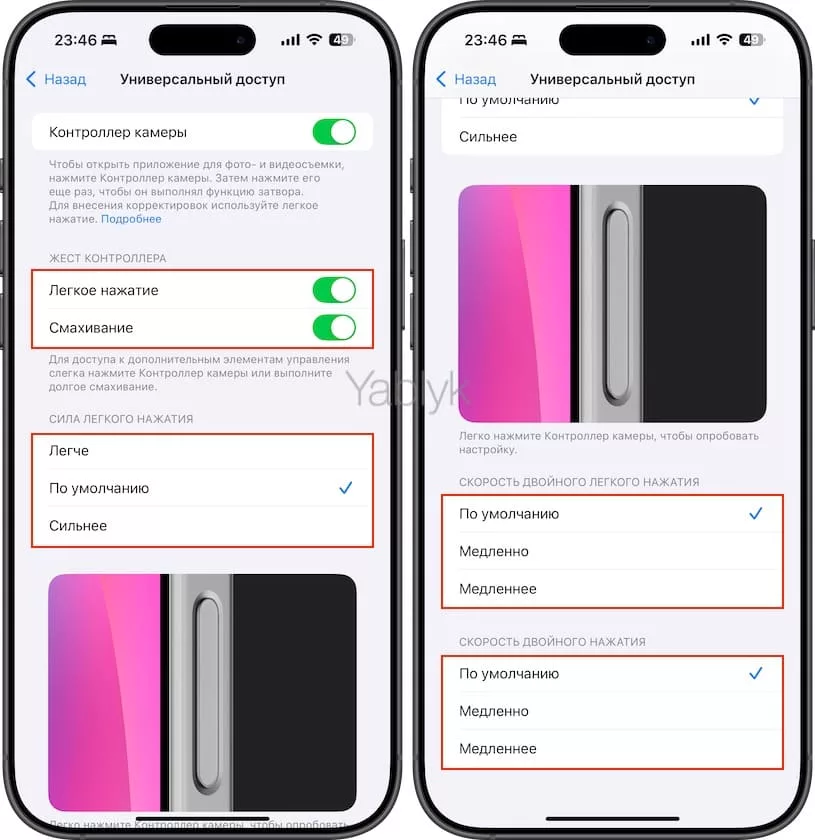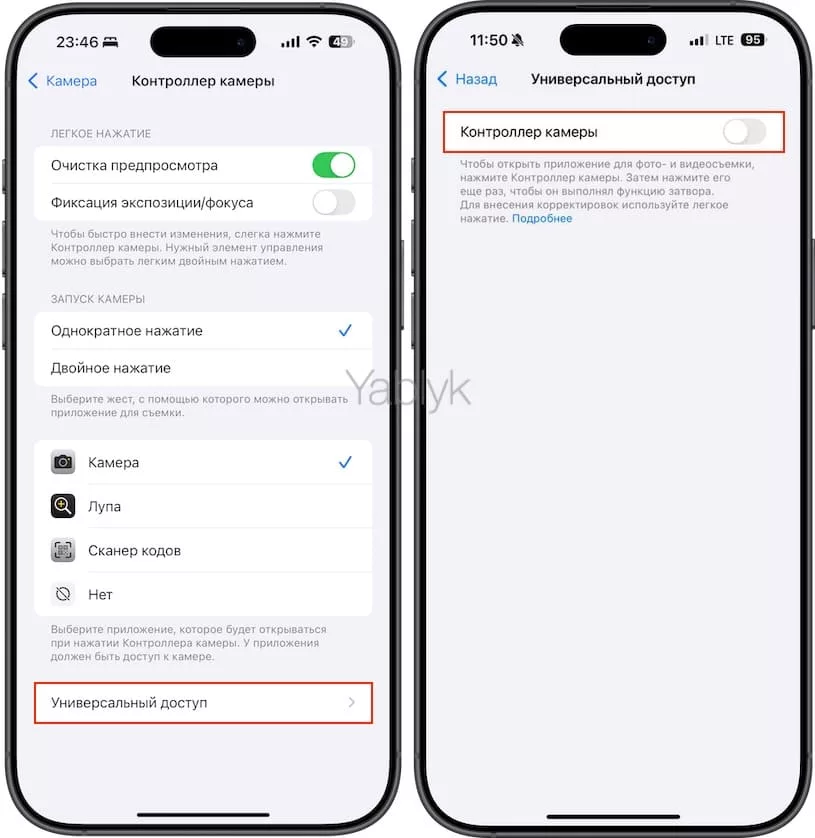В этой статье я расскажу, как отключить жесты легкого касания и свайпов для контроллера камеры на iPhone 16 или iPhone 16 Pro, чтобы он функционировал исключительно как кнопка спуска затвора (кнопка съемки).
Подписаться на Яблык в Telegram — только полезные инструкции для пользователей iPhone, iPad и Mac t.me/yablykworld.
Зачем отключать некоторые функции контроллера камеры на iPhone?
Новая кнопка (контроллер камеры) на моделях линейки iPhone 16 (кроме iPhone 16e) предназначена для запуска камеры, доступа к основным настройкам камеры и использования функции ИИ Visual Intelligence. С ее помощью действительно удобно быстро открывать камеру, но для других действий кнопкой пользоваться, на мой взгляд, не очень удобно.
При использовании контроллера камеры для съемки часто открываются настройки, даже если их не нужно менять. По кнопке легко провести случайно или слегка ее коснуться во время настройки кадра. Это может испортить фотографию или просто раздражать.
К счастью, вы можете отключить ненужные возможности для контроллера камеры и использовать его только для запуска камеры и съемки. Возможно, так кнопка покажется вам полезнее. Ниже я расскажу, как это можно сделать.
Как отключить лишние возможности контроллера камеры?
Вам достаточно отключить жесты легкого касания и свайпа для контроллера камеры. После этого с помощью кнопки можно будет только запускать камеру и делать снимок полноценным нажатием.
1. Откройте приложение «Настройки» на iPhone 16, 16 Plus, 16 Pro или 16 Pro Max.
2. Выберите секцию «Камера».
3. В самом верху выберите «Контроллер камеры».
4. Здесь выберите пункт «Универсальный доступ» внизу экрана.
5. Отключите опции «Легкое нажатие» и «Смахивание» в секции «Жест контроллера».
Теперь контроллер камеры не будет отображать интерфейс приближения кадра или другие опции, если положить на него палец, слегка нажать или сделать свайп.
С помощью кнопки все еще можно будет делать следующее:
- Запускать камеру полноценным нажатием (вы можете даже выбрать другое приложение с камерой для запуска).
- Делать фото нажатием, когда открыта камера, или запускать и останавливать запись видео.
- Зажатием кнопки запускать функцию Visual Intelligence.
Если вы не уверены, что хотите полностью отключать жест легкого нажатия контроллера камеры, вы можете настроить его чувствительность. Вернитесь в настройки универсального доступа к секции камеры и настройте силу легкого нажатия, выбрав опцию «Легче», «По умолчанию» или «Сильнее. Вы также можете изменить скорость двойного лёгкого и обычного нажатия.
При желании, вы вообще можете отключить контроллер камеры установив соотвествующий переключатель в положение «Выключено».
🔥 Смотрите также:
- Экспозиция фокуса в «Камере» iPhone: настройка и фиксация.
- Как убрать предметы, людей (лишние объекты) с фотографии на iPhone.
- Наложить музыку на фото: как сделать слайд-шоу на iPhone бесплатно: 5 способов.